Guía definitiva: cómo eliminar canciones de Apple Music
Su biblioteca de música de Apple puede contener una gran cantidad de canciones. Pueden tener varios géneros; música rock, música pop y música en idiomas extranjeros, por nombrar algunas. Agregue a eso las canciones que puede descargar más tarde a través de la aplicación Apple Music. Con esto, puede que hayas pensado en cómo eliminar canciones de Apple Music.
Los números no mienten en el mundo de Apple Music. ¡Imagínese que tienen una biblioteca de canciones que ya alcanzó la marca cien millonésima! Esta es una hazaña verdaderamente impresionante. Dado que hay tantas canciones para elegir, es natural que agregue varias canciones a su biblioteca sin importar si son para siempre o no.
En consecuencia, las canciones pueden sumarse con el tiempo. Puede terminar con una biblioteca demasiado grande que ya no sea práctica. Con esto, es importante aprender a eliminar pistas de Apple Music. Después de eliminar canciones en su biblioteca de Apple Music, asegúrese de organizarlas nuevamente organizándolas en listas de reproducción. A través de las listas de reproducción, tendrás una biblioteca más manejable.
Contenido del artículo Parte 1. ¿Cómo organiza Apple Music tu música?Parte 2. ¿Cómo eliminar canciones en Apple Music?Parte 3. Una buena manera de hacer una copia de seguridad de tus canciones de Apple MusicParte 4. Resumen
Parte 1. ¿Cómo organiza Apple Music tu música?
Antes de aprender cómo eliminar canciones de Apple Music, háganos saber cómo organiza Apple Music las canciones. Apple Music tiene una forma única de organizar tu música. Primero tienes que usar sus aplicaciones para agregar canciones a tu biblioteca. Sus aplicaciones incluyen Apple Music, iTunes e incluso la aplicación iTunes Store. Después de eso, elija las canciones que desea agregar buscándolas. Hay varias maneras de hacer esto; puede ir a la pestaña Escuchar ahora, a la pestaña Examinar, a la pestaña Para usted o usar la búsqueda. Estas pestañas dependen del dispositivo o la plataforma que esté utilizando.
Después de elegir canciones para agregar a su biblioteca, no significa que se hayan descargado. Simplemente significa que acaban de ser "añadidos". Agregado significa que estas canciones pasan a formar parte de su biblioteca. Para que estas canciones se descarguen en su dispositivo, debe hacer esto explícitamente. Encontrarás una flecha que apunta hacia abajo junto a la canción o lista de reproducción. También puede hacer clic en el menú de 3 puntos y luego elegir Descargar.
Cuando sus canciones de Apple Music se hayan agregado a su biblioteca, puede sincronizar estas canciones en varios dispositivos. Esto es independientemente de si los ha descargado en su dispositivo o no. Toda esta música está en la nube. Puede transmitirlos a sus otros dispositivos en cualquier momento que desee. Ahora que sabe cómo agregar canciones a Apple Music, ¿quiere saber cómo eliminar canciones de Apple Music?
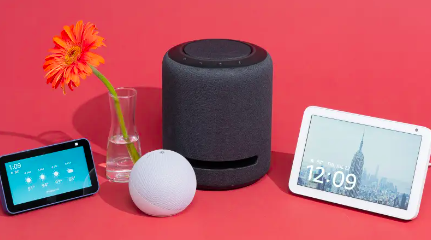
Parte 2. ¿Cómo eliminar canciones en Apple Music?
Eliminar canciones en Apple Music es simple. Sin embargo, recuerde que una vez que elimine las canciones de Apple Music en un dispositivo y sus otros dispositivos se sincronicen iCloud, también se eliminará en esos dispositivos.
Eliminar canciones de Apple Music en la aplicación móvil:
- Abre tu aplicación Apple Music.
- Llegué a la biblioteca a continuación.
- Elija una categoría de canción, ya sea Lista de reproducción, Artistas, Álbumes o Canciones, etc.
- Simplemente toque el botón de tres puntos junto a su canción y elija Eliminar. Verá dos opciones: elija Eliminar de la biblioteca si no ha descargado este elemento, lo eliminará en todos sus dispositivos. Si elige Eliminar descarga, sus canciones se eliminarán solo de este dispositivo y aún se mantendrán en su biblioteca.

Eliminar canciones de iTunes en la PC:
Para usuarios de Windows, ¿cómo eliminar canciones de Apple Music? Si tiene una PC con Windows, primero puede descargar la aplicación iTunes en su computadora, luego siga los pasos a continuación para eliminar canciones.
- Abre iTunes en tu PC.
- Asegúrate de estar en la categoría Música en iTunes, como se puede ver en el menú de selección superior derecho.
- Ve a la pestaña Biblioteca en iTunes.
- Elija una categoría en el panel lateral izquierdo en Biblioteca.
- Haga clic con el botón derecho en el elemento que desea eliminar y elija Eliminar de la biblioteca.
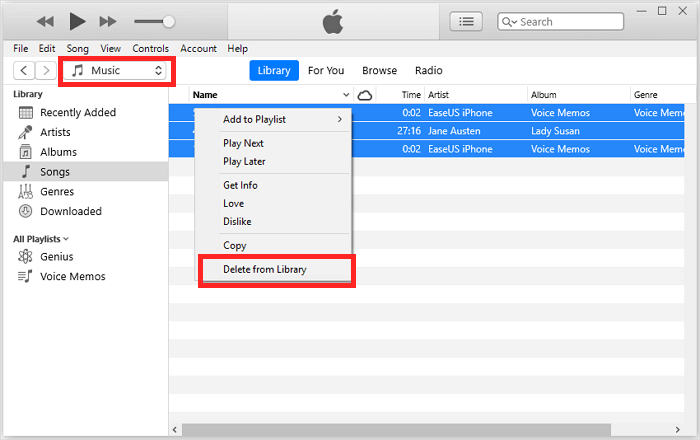
Eliminar canciones de Apple Music en Mac:
- Abra la aplicación de música en su Mac con macOS Catalina.
- En el lado izquierdo de la aplicación, encontrarás una barra lateral. Haga clic en Álbumes, Artistas o Canciones en la sección Biblioteca de la barra lateral.
- Después de eso, puede hacer clic derecho en una canción o hacer clic en el menú de tres puntos más después de seleccionarlo. Elija Eliminar de la biblioteca.
- Aparecerá un nuevo menú que le preguntará si realmente desea eliminar la música seleccionada. Pulse el botón 'Eliminar canciones' para confirmar la operación.
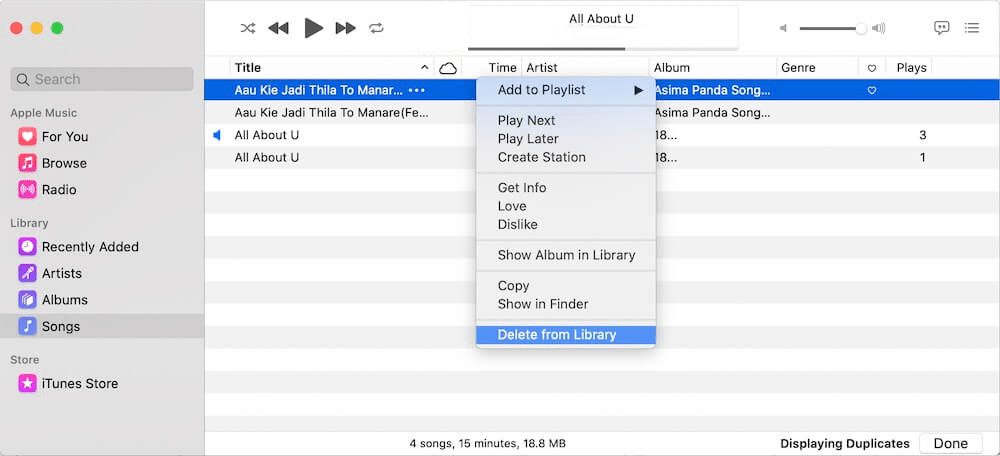
Parte 3. Una buena manera de hacer una copia de seguridad de tus canciones de Apple Music
Está bien que ahora hayas aprendido a eliminar canciones de Apple Music. Alternativamente, ¿no sabes que hay una buena herramienta de copia de seguridad para guardar todas tus canciones de Apple Music? Esta herramienta versátil se llama TunesFun Apple Music Converter.
TunesFun Apple Music Converter es el mejor Herramienta de eliminación de música DRM de Apple que puedes deshacerte del DRM de los archivos de música. Puede convertir todas sus canciones de Apple Music en formatos de música estándar como MP3, FLAC, WAV, AAC, AC3 e incluso M4A. Con la rápida velocidad de conversión de esta aplicación, incluso se puede ahorrar tiempo manteniendo la calidad 100% original de las pistas junto con sus etiquetas de identificación y detalles de metadatos.
De esta manera, puedes jugar Apple Music en múltiples dispositivos u otros reproductores multimedia, también puede guardarlos en algún lugar seguro como copia de seguridad. También es fácil compartir archivos de música con su familia y amigos. Estos son los pasos para usar esta maravillosa herramienta:
- Descargue e instale el TunesFun Convertidor de música de Apple. Las versiones para PC y Mac están disponibles.
- Inícielo y comience a previsualizar y seleccionar las canciones de iTunes o Apple Music para procesar.

- Seleccione un formato de salida para usar de la lista de formatos admitidos y configure todas las demás configuraciones de parámetros de salida restantes.

- Haga clic en Convertir para comenzar a convertir. ¡Es fácil!

- Vaya a la pestaña Terminado para ver sus canciones convertidas.
Esta herramienta también puede personalizar su formato de audio, tasa de bits y frecuencia de muestreo, e incluso editar su etiqueta ID3. Esta herramienta se ha ocupado de todos los parámetros. Grabe sus canciones convertidas en un CD o descárguelas en un Reproductor de musica MP3 para escucha personal. Las posibilidades son infinitas cuando se utiliza esta maravillosa herramienta. Esta aplicación utiliza una increíble tecnología de grabación de sonido para capturar música. ¡Una pieza de software verdaderamente notable!
Parte 4. Resumen
Acabas de aprender a eliminar canciones de Apple Music. Puede eliminar la descarga o eliminar canciones de su biblioteca. Eliminar la descarga no los elimina automáticamente de su biblioteca. Junto con esto, ha aprendido acerca de una herramienta versátil que puede hacer una copia de seguridad de sus canciones de Apple Music para escucharlas personalmente. Esta herramienta se llama el TunesFun Apple Music Converter.
Comente